Arkivprodukter är en användbar widget av ShopEngine som låter dig göra massor av anpassningar. Widgeten har en mängd alternativ på flikarna Layout och Stil som du kan använda för att få fram ditt önskade arkivproduktutseende.
Du kan justera bakgrundsfärgen och lägga till alla nödvändiga element som produkttitel, pris, kategori, Lägg till i kundvagn-knappen och många fler saker. Genom att göra alla dessa nödvändiga ändringar och justeringar kan du dra kundernas uppmärksamhet.
Hur fungerar widgeten för arkivprodukter?
Först och främst, gå till instrumentpanelen på din adminpanel och hitta ShopEngine från listan över objekt. Klicka på ShopEngine och välj sedan Mallar från rullgardinsmenyn. Klicka sedan på "Lägg till ny"-knappen längst upp till höger bredvid texten "Mallar”.
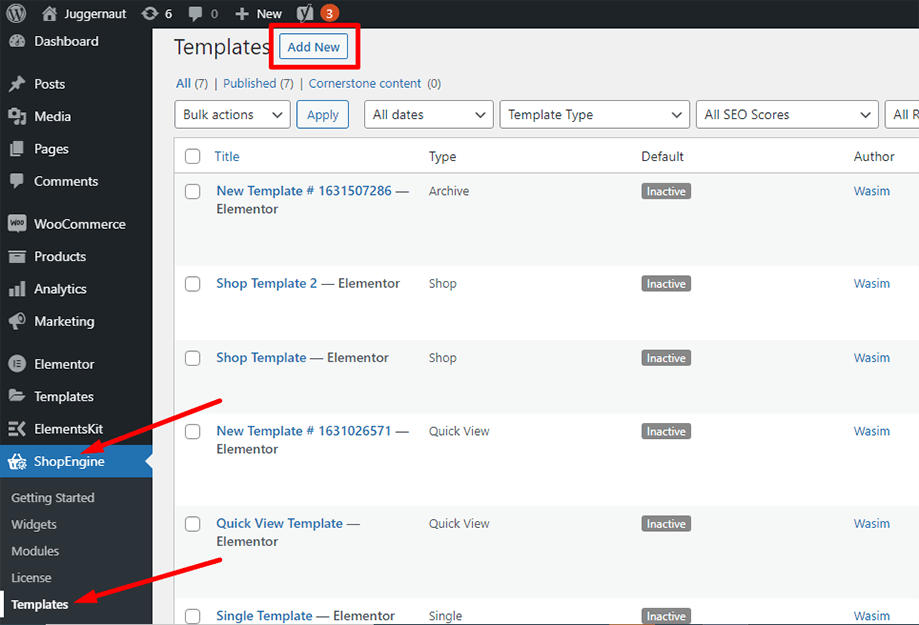
Omedelbart efter det visas ett popup-fönster för mallinställningar. Ställ in ditt mallnamn i namn fältet och välj typen Arkiv/Butik eftersom ditt mål är att kolla in widgeten Arkivprodukter.
Du kan också välja en standardprovdesign eller börja designa från början. Tryck slutligen på "Spara ändringar" knapp.
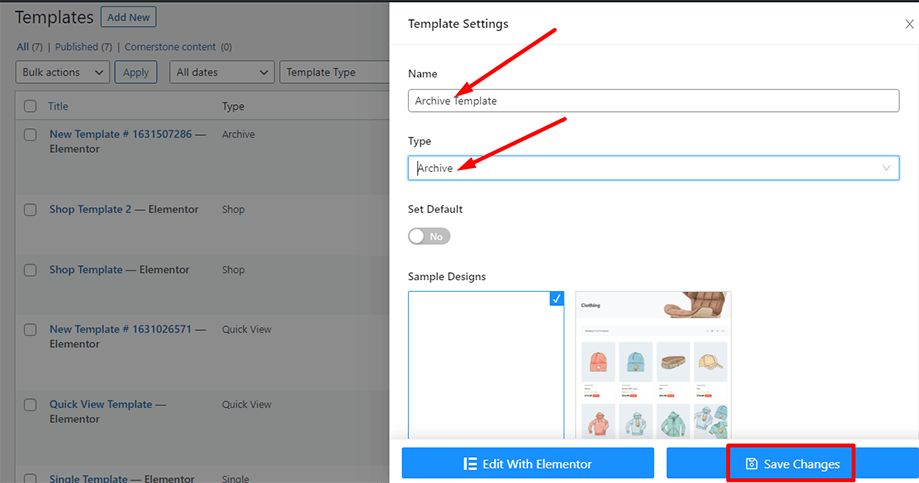
Din mall skapas och du kan se den överst på listan. Klicka nu på "Redigera med Elementor” för att växla till Elementor-fönstret.
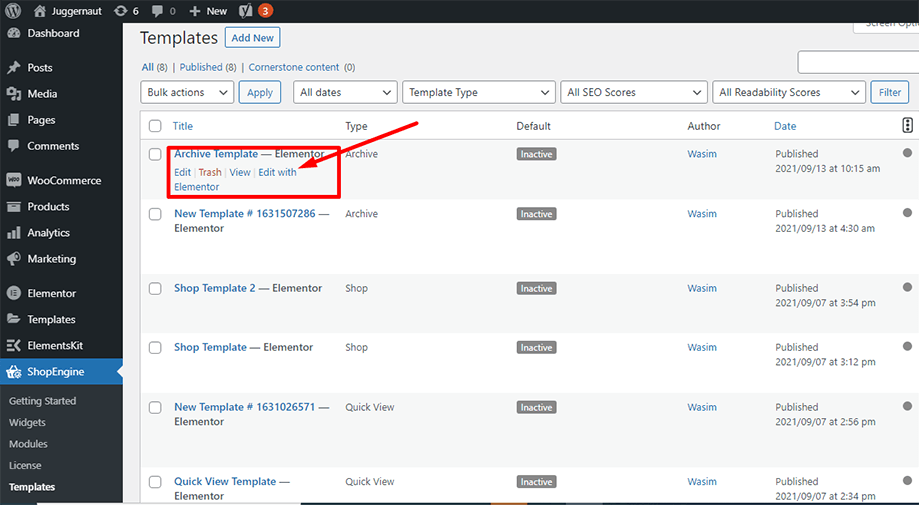
I det här steget kommer du att märka en sidofält till vänster med en lista över ShopEngine-widgets. Hitta Archive Products-widgeten från ShopEngine Product Archive-sektionen eller så kan du normalt söka efter widgeten i sökfältet. och dra och släpp den sedan till det angivna området.
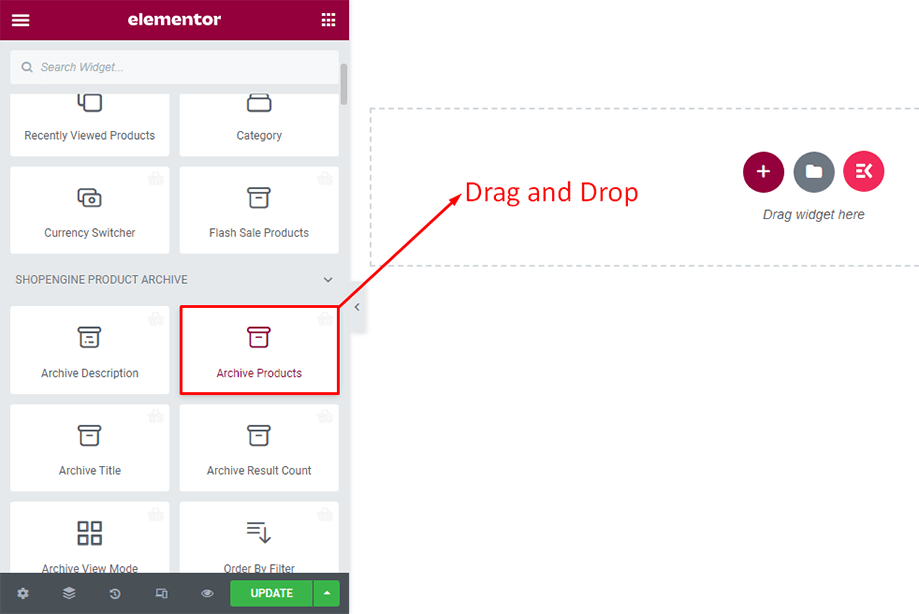
Dina arkivprodukter kommer att dyka upp snart efter det.
Notera: ShopEngine tillhandahåller inte längre ett alternativ för layoutinställningar på butikssidan.
Du kan dock ändra layouten med hjälp av WooCommerce-anpassningsalternativen. För att anpassa layoutalternativ, från gränssnittet, gå till butikssidan ⇒ Klicka på Anpassa (om du anpassar butikssidan ändras layouten på arkivsidan också)
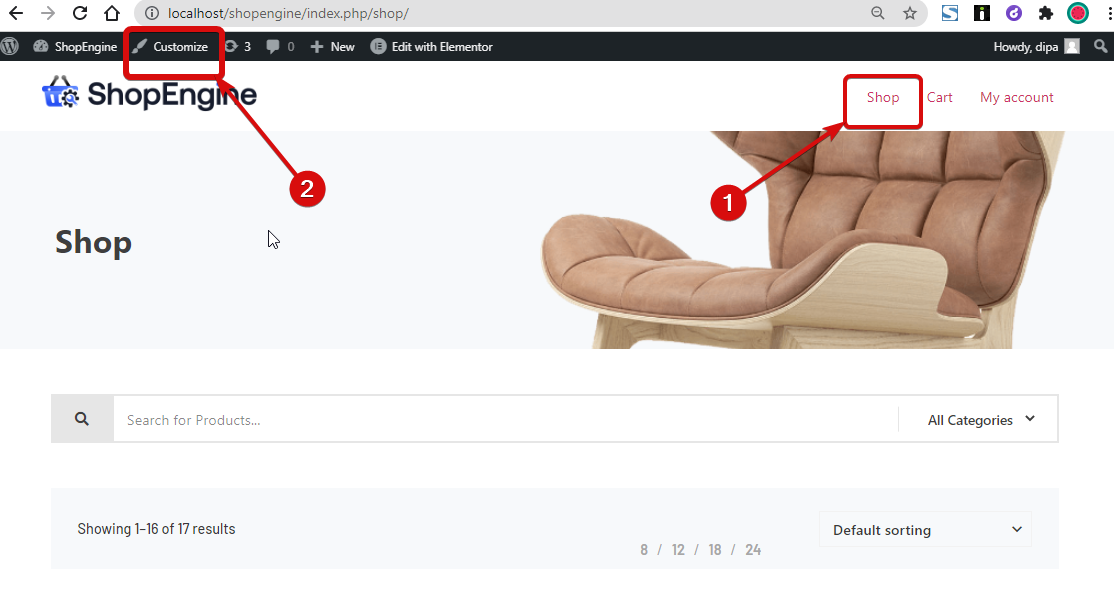
När alternativen öppnas, gå till WooCommerce ⇒ Produktkatalog. Här kan du ändra –
- Produkter per rad
- Rader per sida
- Produkter per rad i Mobile
- Produkter per rad i surfplatta
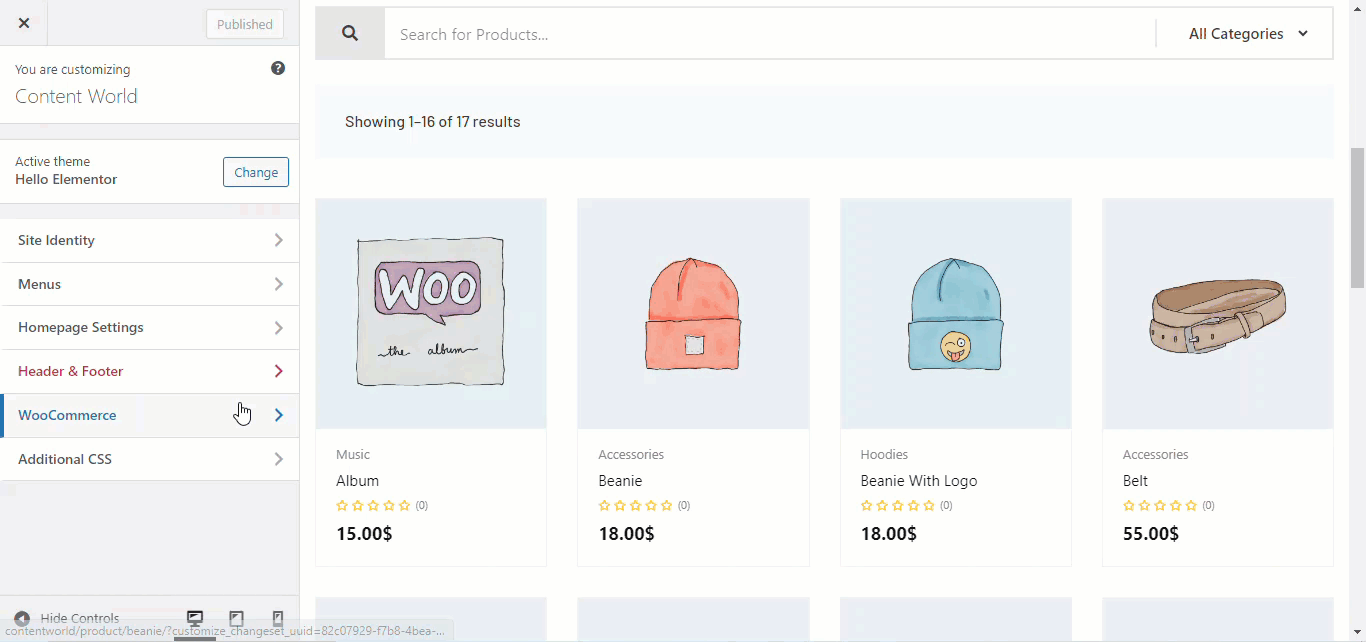
När du väl har gjort ändringarna, klicka på Publicera att spara.
Nu i baksidan kan du arbeta med redigeringsalternativen för Arkiv produkter widget. Det finns olika element i varje alternativ, i avsnittet Layout-
- Layout- Som vi har visat ovan kan du i det här avsnittet hantera antalet kolumner och rader från anpassaren.
- Innehåll- I det här avsnittet hittar du element som Flash Sale Badge, Visa kategorier, Visa ordinarie pris, Betyg, Lägg till verktygstips, etc. Alla dessa element har VISNING och GÖM alternativ. Klicka bara på var och en av dem för att se deras funktioner och använda dem därefter.
- Paginering- Du hittar olika pagineringsstilar och ikoner här.
- Anpassad beställning- Om du aktiverar beställningslista här kan du se alternativ för det Snabbvy, Jämförelse, önskelista och Lägg till i varukorgen.
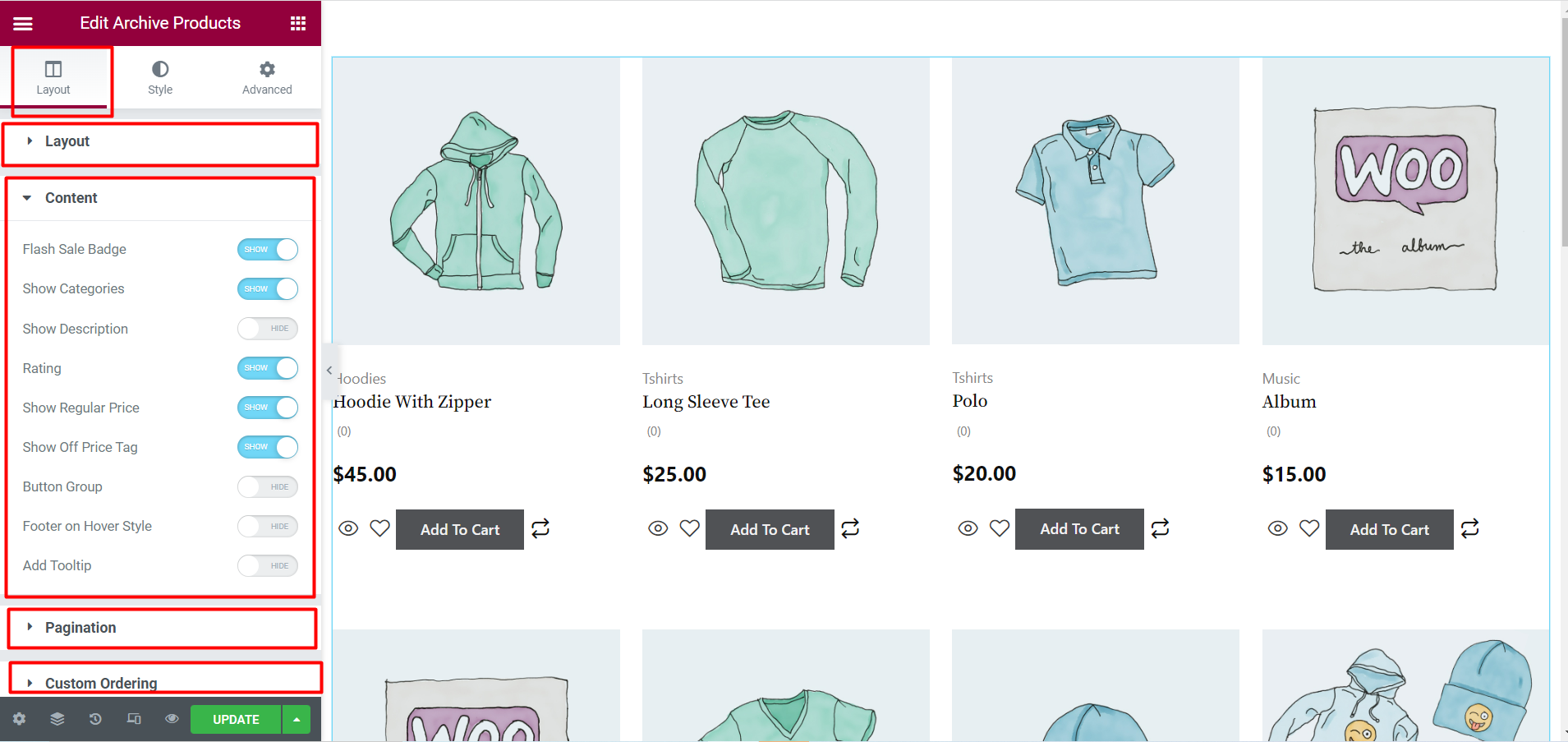
Tillsammans med det har du fler anpassningsalternativ i Fliken Stil som produktbild, produkttitel, produktpris, knappen Lägg i varukorg, etc. Du kan göra många fler justeringar och justeringar genom att klicka på vart och ett av dessa alternativ.
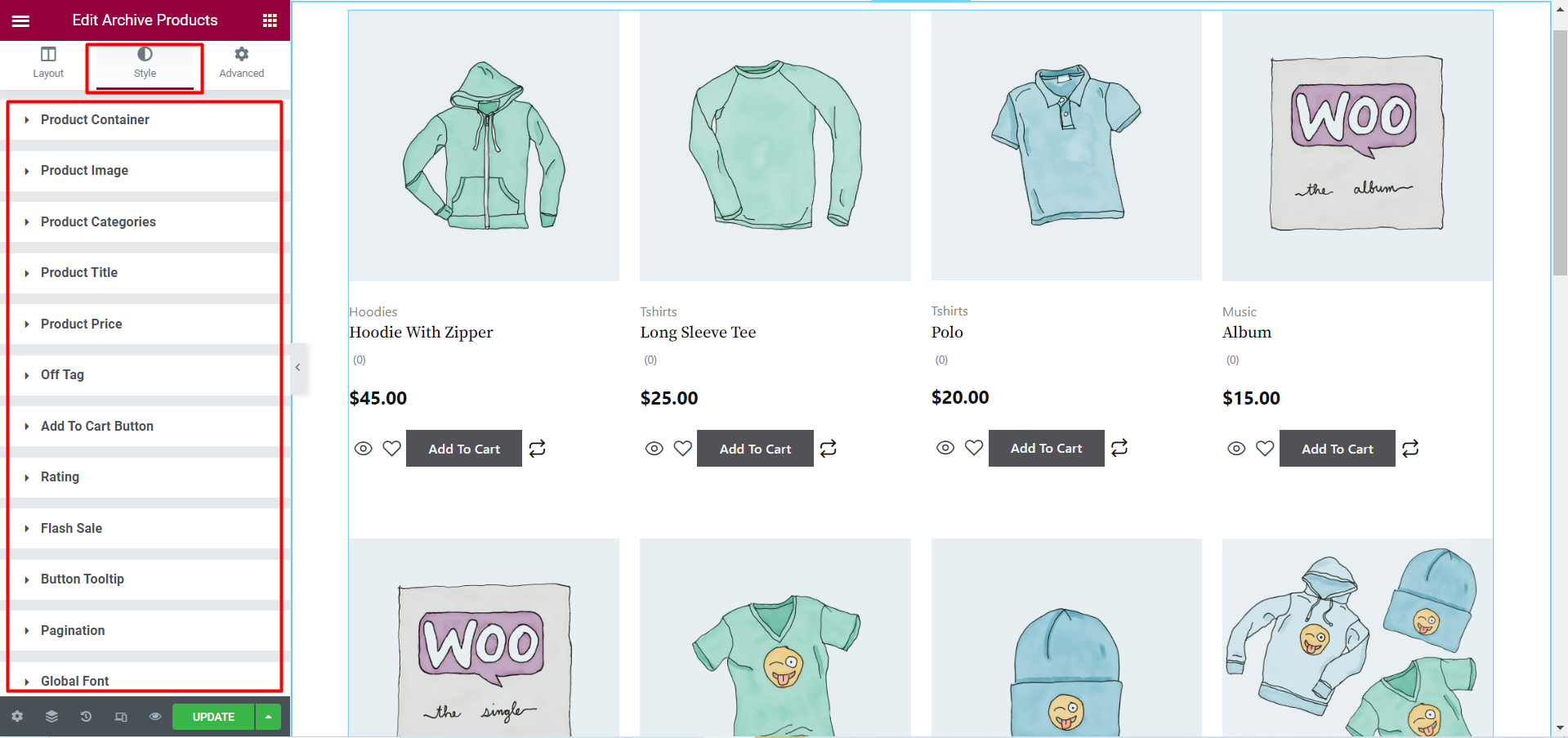
Arkivprodukterna visas som visas nedan på front-end-
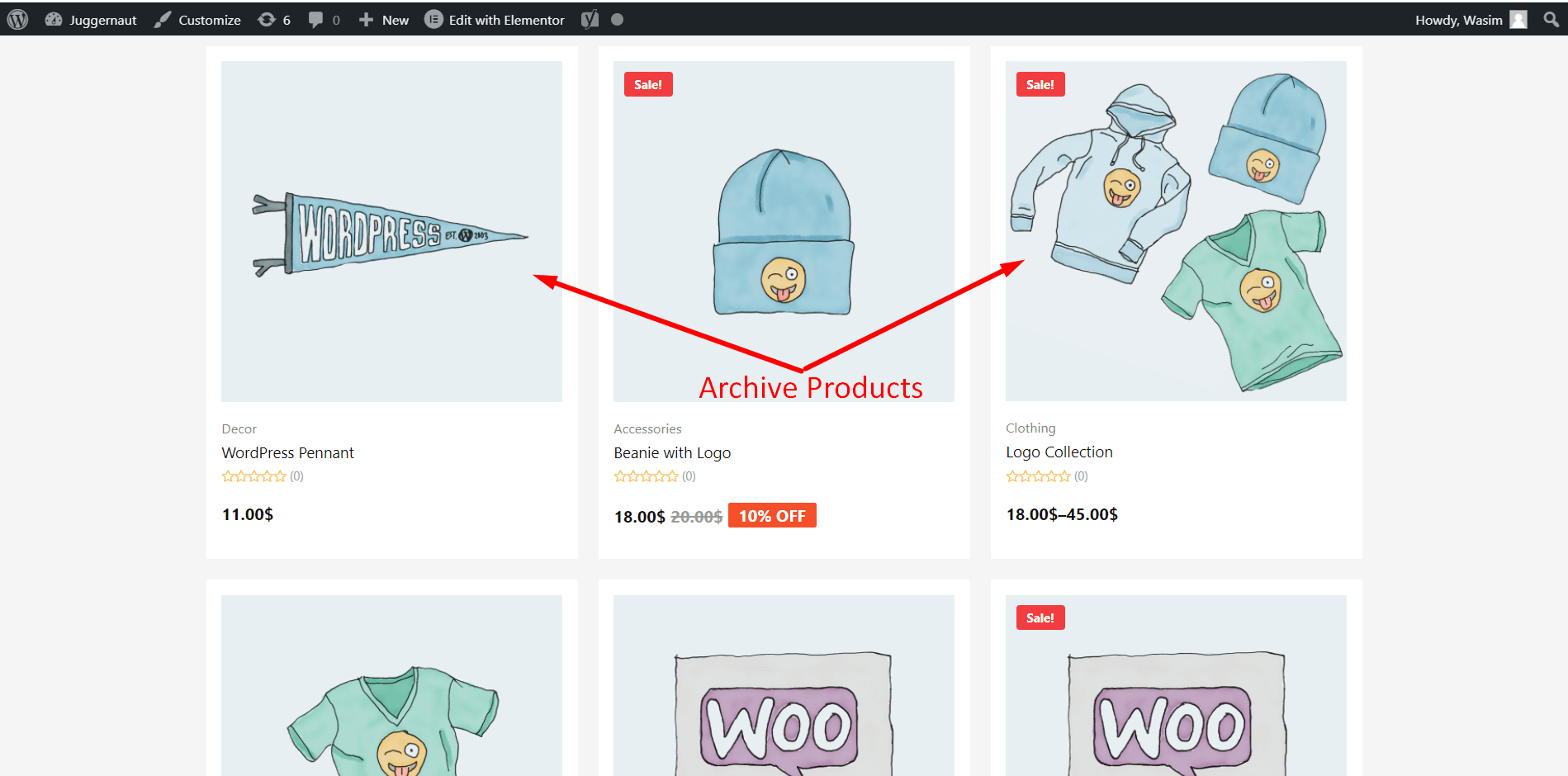
Så här kan du distribuera widgeten Arkivprodukter från ShopEngine. Det hjälper dig att visa arkivprodukter exakt hur du arrangerade dem för dina webbplatsbesökare.




